Google Earth 4.2 zawierało fajny Easter Egg: ukryty symulator lotu. Możesz latać swoim wirtualnym samolotem z kilku lotnisk lub zacząć w powietrzu z dowolnego miejsca. Funkcja była tak popularna, że została włączona jako standardowa funkcja Google Earth i Google Earth Pro. Nie jest konieczne odblokowywanie.
Grafika jest realistyczna, a elementy sterujące są wystarczająco czułe, by mieć wrażenie, że masz dużo kontroli. Jeśli rozbijesz samolot, Google Earth zapyta, czy chcesz wyjść z Flight Simulator, czy wznowić lot.
Zobacz instrukcje Google dotyczące korzystania z wirtualnego samolotu. Istnieją oddzielne instrukcje, jeśli używasz joysticka, a nie myszy i klawiatury.
Aby korzystać z symulatora lotu w Google Earth, musisz mieć na swoim komputerze zainstalowany program Google Earth lub Google Earth Pro (oba są bezpłatne). Nie działa z wersją online Google Earth.
Jak uzyskać symulator lotu Google Earth
Po zainstalowaniu programu Google Earth postępuj zgodnie z poniższymi instrukcjami, aby aktywować symulator lotu:
-
Po otwarciu programu Google Earth uzyskaj dostęp do Import > Wejdź do symulatora lotu. Działają również skróty klawiaturowe. Ctrl + Alt + A (w systemie Windows) i Command + Option + A (na komputerze Mac)
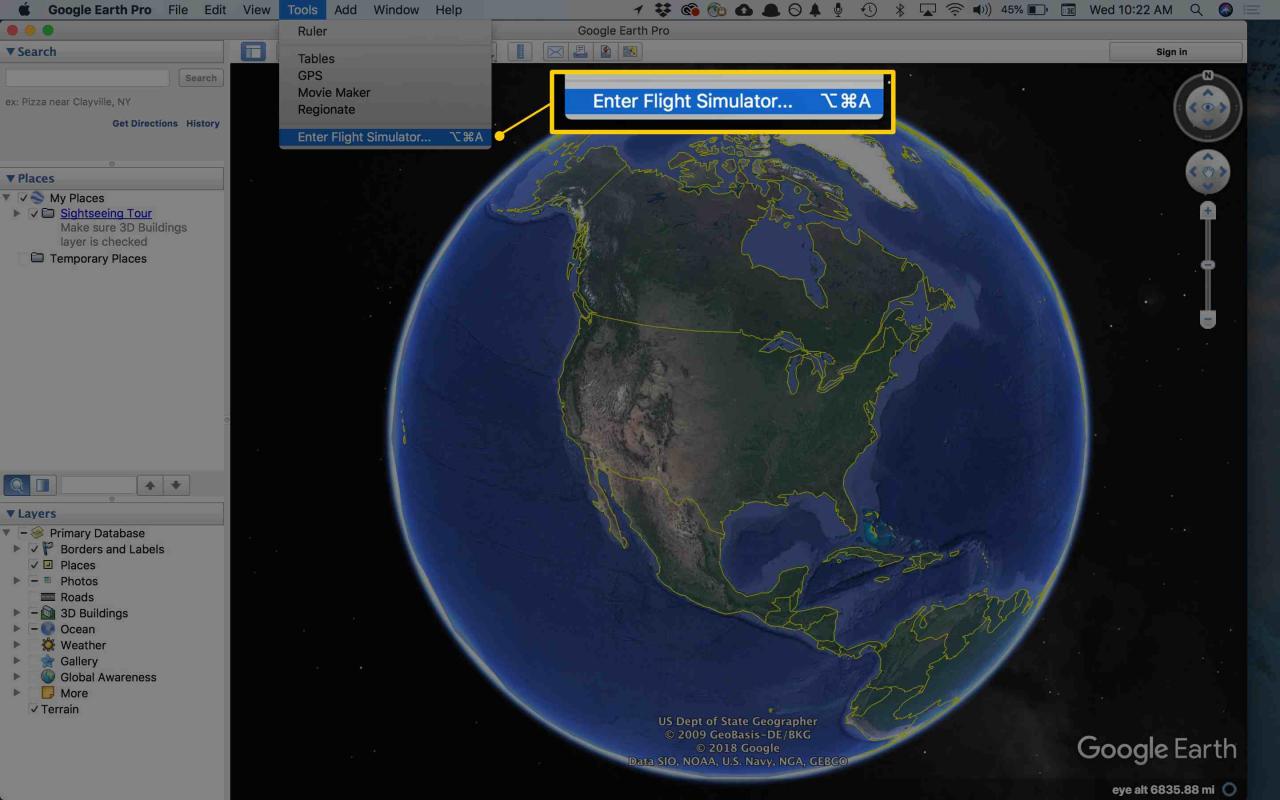
- Wybierz samolot F-16 i SR22. Oba są dość łatwe do latania, gdy przyzwyczaisz się do sterowania, ale SR22 jest zalecany dla początkujących, a F-16 jest zalecany dla doświadczonych pilotów. Jeśli zdecydujesz się zmienić samolot, musisz najpierw wyjść z symulatora lotu.

- Wybierz lokalizację początkową w następnej sekcji. Możesz wybrać jedno z listy lotnisk lub wybrać swoją aktualną lokalizację. Jeśli korzystałeś już z symulatora lotu, możesz również rozpocząć od miejsca, w którym ostatnio zakończyłeś sesję symulatora lotu.
-
Jeśli masz kompatybilny joystick podłączony do komputera, wybierz Joystick włączony do sterowania lotem za pomocą joysticka zamiast klawiatury lub myszy.
-
Po wybraniu ustawień naciśnij Rozpocznij lot w prawym dolnym rogu.
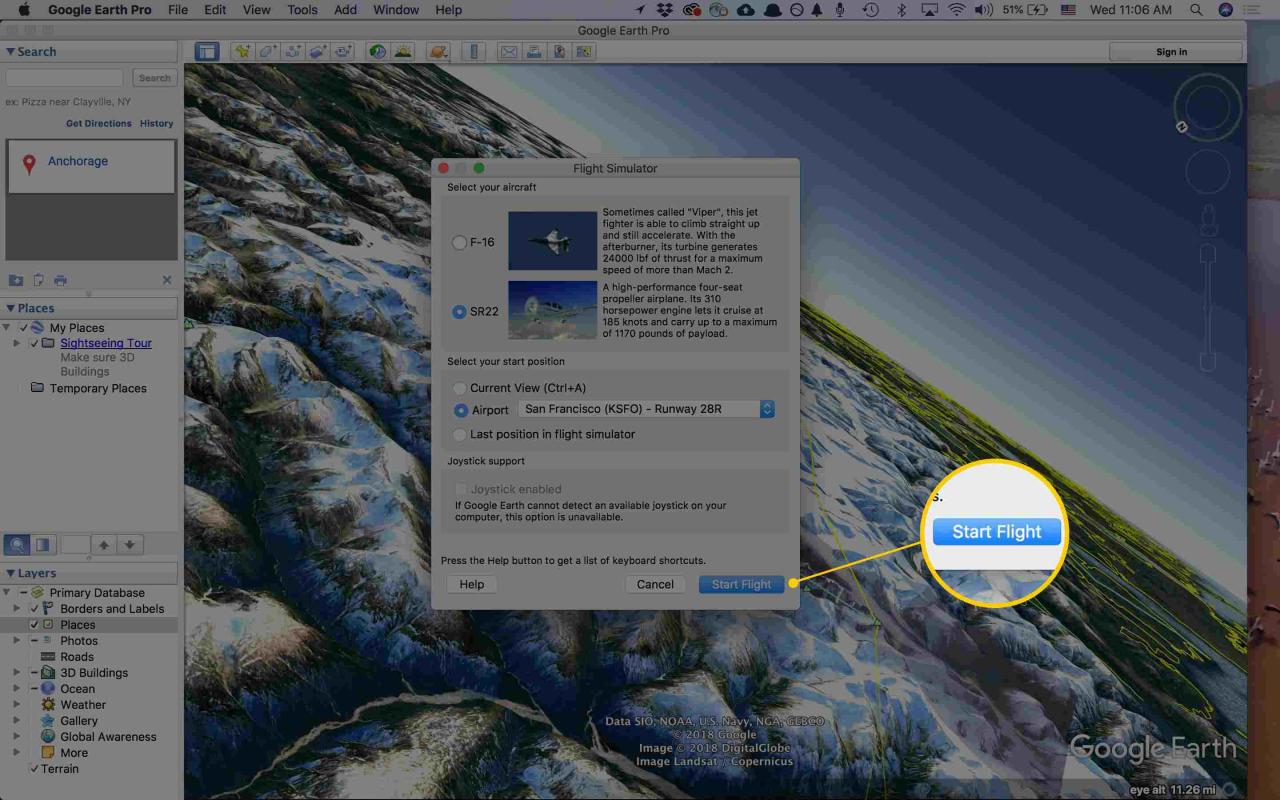
Korzystanie z wyświetlacza Heads-Up
Podczas lotu możesz monitorować wszystko na wyświetlaczu HUD, który pokazuje się na ekranie.
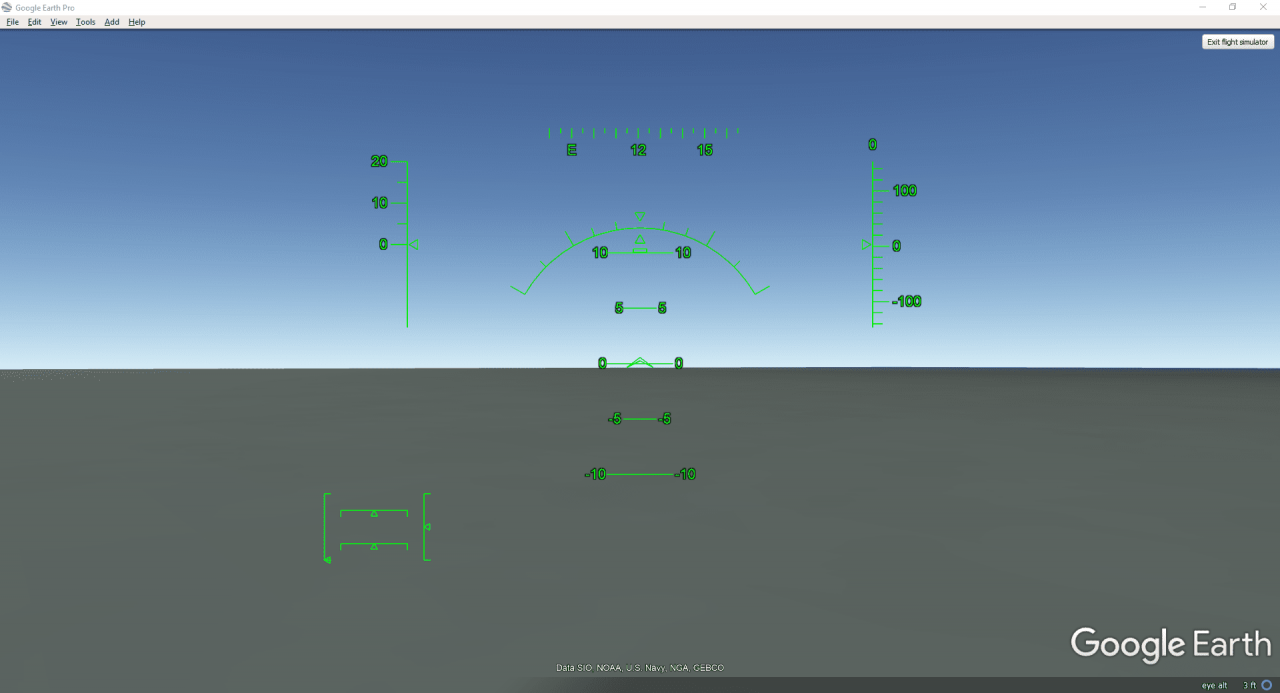
Użyj go, aby zobaczyć swoją aktualną prędkość w węzłach, kierunek, w którym zmierza Twój samolot, prędkość wznoszenia lub opadania w stopach na minutę oraz kilka innych ustawień związanych z przepustnicą, sterem, lotkami, sterem wysokości, pochyleniem, wysokością oraz klapami i biegami wskaźniki.
Jak wyjść z symulatora lotu
Kiedy skończysz latać, możesz wyjść z symulatora lotu na dwa sposoby:
-
Wybierz Wyjdź z symulatora lotu w prawym górnym rogu ekranu.
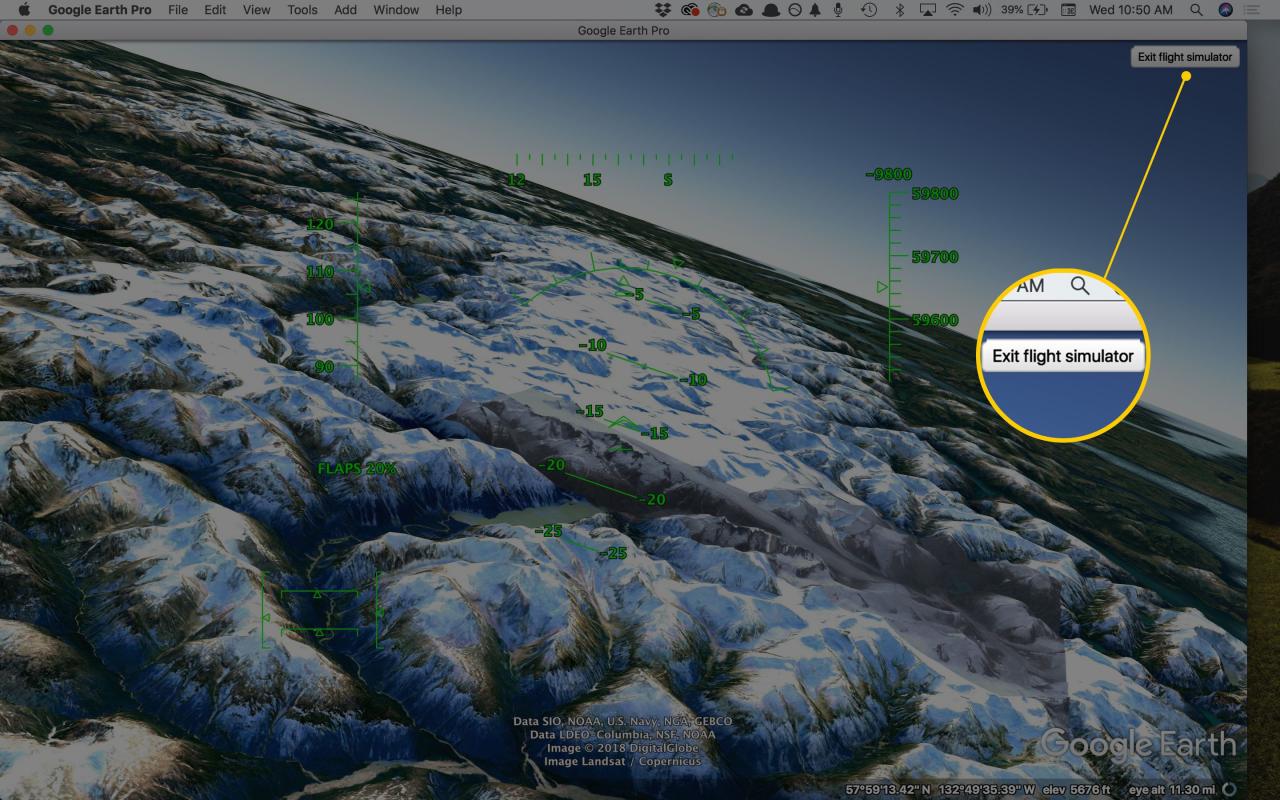
-
Użyj skrótów klawiaturowych, Ctrl + Alt + A (w systemie Windows) lub Command + Option + A (na komputerze Mac). Możesz także wybrać klawisz Esc.
W przypadku starszych wersji programu Google Earth
Te kroki dotyczą Google Earth 4.2. Menu nie jest takie samo jak w nowszych wersjach:
-
Idź do Lecieć do w lewym górnym rogu.
-
Wybierz Lilienthal aby otworzyć Flight Simulator. Jeśli jesteś skierowany do Lilienthal w Niemczech, oznacza to, że już uruchomiłeś Flight Simulator. W takim przypadku możesz go uruchomić z Import > Wejdź do symulatora lotu.
- Wybierz samolot i lotnisko z odpowiednich menu rozwijanych.
-
Uruchom Flight Simulator klikając na przycisk Rozpocznij lot.
Google Earth podbija kosmos
Po opanowaniu umiejętności niezbędnych do pilotowania samolotu w dowolnym miejscu na świecie możesz usiąść wygodnie i cieszyć się programem wirtualnych astronautów Google Earth Pro oraz odwiedzić Marsa w Google Earth. (Wymaga Google Earth Pro 5 lub nowszej.)